
A Google Fotók az egyik legjobb szolgáltatás a fényképek és videók biztonsági mentéséhez. Van néhány feltöltési minőségi opció, amely segítségével maximalizálhatja a tárhelyet. Megmutatjuk, hogyan működik.
Június 1, 2021, Google Fotók már nem kínál ingyenes korlátlan tárolást . Korábban, akkor másolatot fotók és videók a „jó minőségű”, és ők nem számítanak bele a tároló. Most, mindent, amit feltöltött, úgyhogy be szeretné állítani a feltöltési minőséget.
ÖSSZEFÜGGŐ: A Google Fotók elveszítik az ingyenes tárolását: mit kell tudnod
Az egyik kivétel ez az, ha Google Pixel-telefont használ. Ezek az eszközök még ingyenes korlátlan mentést a „Storage Saver” -formerly „jó minőségű” -upload minőségét.
Jegyzet: A feltöltési minőségi beállítások módosítása csak a használt eszközön lévő feltöltésekre vonatkozik. Ha biztonsági másolatot készít a Google fotókra több eszközről, be kell állítania ezeket a beállításokat minden eszközön.
Módosítsa a Google Fotók Biztonsági minőségét iPhone és Android
Az induláshoz nyissa meg a Google Fotók alkalmazást iphone , ipad vagy Android telefon vagy tabletta. Érintse meg a profil ikonját a jobb felső sarokban.

Ezután válassza a "Fotók beállításait" lehetőséget a menüből.
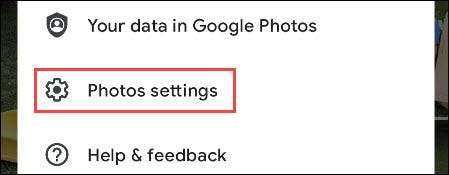
Válassza a "Back Up & Amp; Sync "a beállítások tetején.
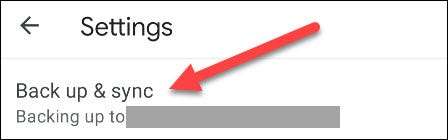
Most érintse meg a "Feltöltési méret" elemet.
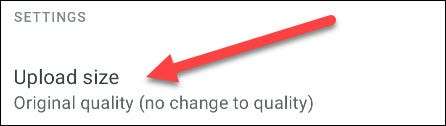
Itt két lehetőség lesz:
- Eredeti minőség: Visszatérés a minőségi változtatással, számít a fiók tárolására.
- Tárolómentő vagy Jó minőség: 16mp-re tömörített fotók, 1080p-re tömörítettek. Számít a fiók tárolására, hacsak nem használ egy Google Pixel-t.
Bontsa ki a dobozt, hogy elolvassa a részleteket, és érintse meg a kívánt "SELECT" gombot.
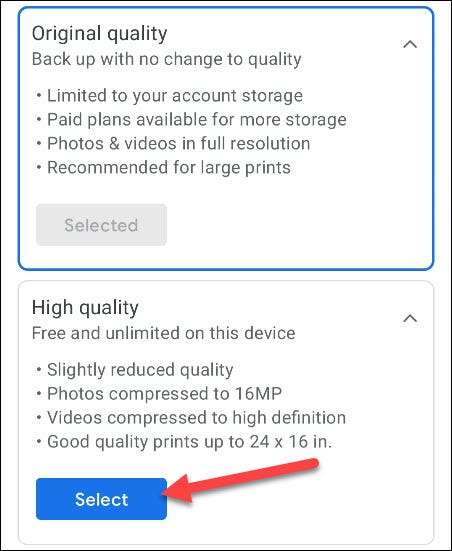
Ez minden ott van! Most töltse fel a Google-képeket a használt eszközről, a kiválasztott minőségben lesz.
Módosítsa a Google Fotók biztonsági másolatát az asztalon
Ha fotókat vagy videókat tölt be a Google-képekről a számítógépről, akkor beállíthatja a webes beállításokat az interneten. Először menj Photos.google.com/settings olyan böngészőben, mint a Chrome.

Ez közvetlenül a Google Fotók beállításaihoz vezet. Jelentkezzen be, ha még nem, és válassza ki az egyik feltöltési minőségi lehetőséget:
- Eredeti minőség: Visszatérés a minőségi változtatással, számít a fiók tárolására.
- Tárolómentő vagy Jó minőség: 16mp-re tömörített fotók, 1080p-re tömörítettek. Számít a fiók tárolására.
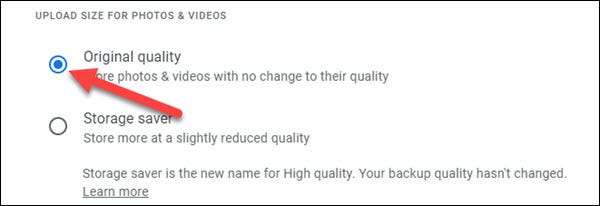
Ez az! Ez a minőség, amelyet a számítógépről történő feltöltéskor használnak. Használja ezeket a beállításokat az összes eszközön, hogy a lehető legtöbbet hozza ki a Google-fiók tárolásából. Ha többre van szüksége, feliratkozhatsz Google .
ÖSSZEFÜGGŐ: Hogyan lehet kezelni és felszabadítani a Google Fotók tárhelyét







